Masz Whatsapp w swoim Androidzie, ale chciałbyś móc przeczytać i odpisać na wiadomości także na swoim komputerze? Jest na to metoda – możesz obsługiwać dodatkowo Whatsapp z poziomu przeglądarki. Zobacz, jak to zrobić.
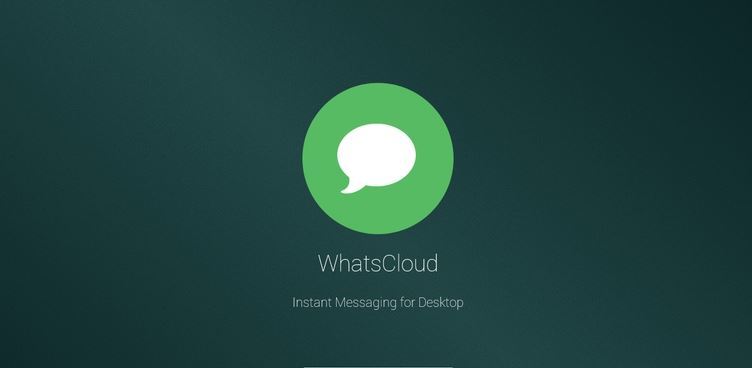
Whatsapp do tej pory zarezerwowany był tylko i wyłącznie dla smartfonów. Istniały metody instalacji aplikacji na PC, ale wiązało się to z pobieraniem emulatora Androida. Na szczęście powstała zdecydowanie łatwiejsza metoda dzięki serwisowi WhatsCloud, który przechowuje nasze wiadomości z WhatsApp w chmurze i umożliwia ich odczytywanie oraz wysyłanie przy użyciu przeglądarki internetowej na komputerze.
WhatsCloud to usługa składająca się z aplikacji na Androida oraz strony internetowej. WhatsCloud w przeglądarce na komputerze umożliwia odczytywanie i wysyłanie wiadomości z WhatsApp, natomiast aplikacja na Androidzie dba o to, aby komputer z telefonem się ze sobą komunikowały i przekazywały sobie wszystkie potrzebne dane. Dzięki temu możemy korzystać z WhatsApp zarówno na PC jak i na Androidzie, korzystając z tego samego numeru telefonu, a wszystkie wiadomości będą ze sobą zsynchronizowane. Jedyne wymaganie? Musimy mieć roota.
WhatsApp w przeglądarce internetowej na PC
1. Pobierz aplikację WhatsCloud ze Sklepu Play na Androida i zainstaluj ją.
2. Po uruchomieniu aplikacji należy stworzyć nowe konto, które posłuży do sparowania naszego smartfona z przeglądarkową wersją WhatsCloud, dzięki czemu będziemy mogli bezpiecznie przeglądać swoje wiadomości.
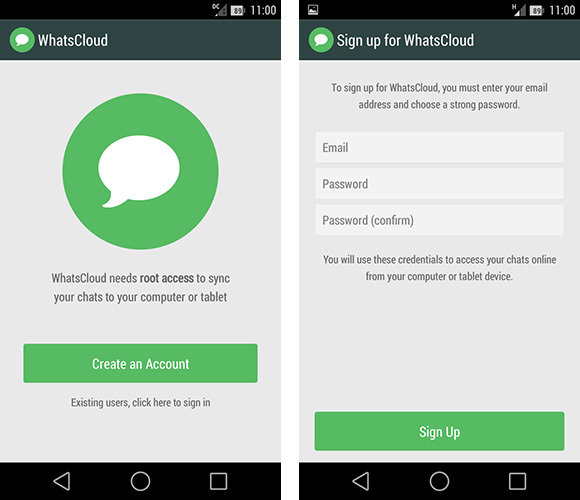
Dotykamy opcji „Create an account” i tworzymy nowe konto, podając swój adres e-mail oraz hasło.
3. Po utworzeniu konta i potwierdzeniu przyciskiem „Sign Up” wyświetli się komunikat z prośbą o udzielenie dostępu do uprawnień roota. Dotykamy OK i zezwalamy aplikacji na dostęp.
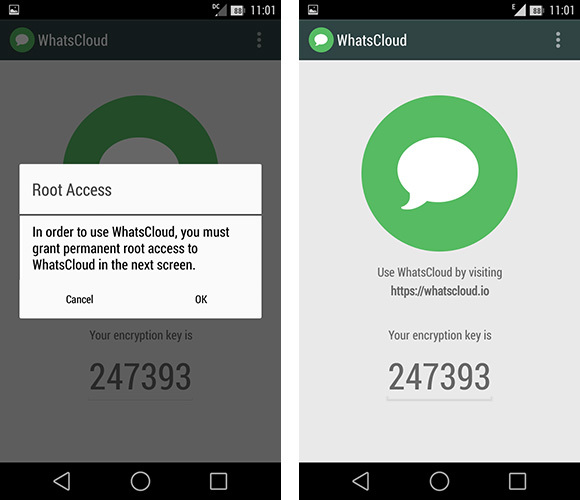
Na ekranie Androida wyświetli się kod parowania – musimy go wpisać w przeglądarce internetowej.
4. Na komputerze przechodzimy do strony WhatsCloud i logujemy się na swoje konto, które przed chwilą utworzyliśmy. Pojawi się ekran z prośbą o wpisanie kodu szyfrowania – przepisujemy kod z telefonu i potwierdzamy go kliknięciem w przycisk „Continue”.
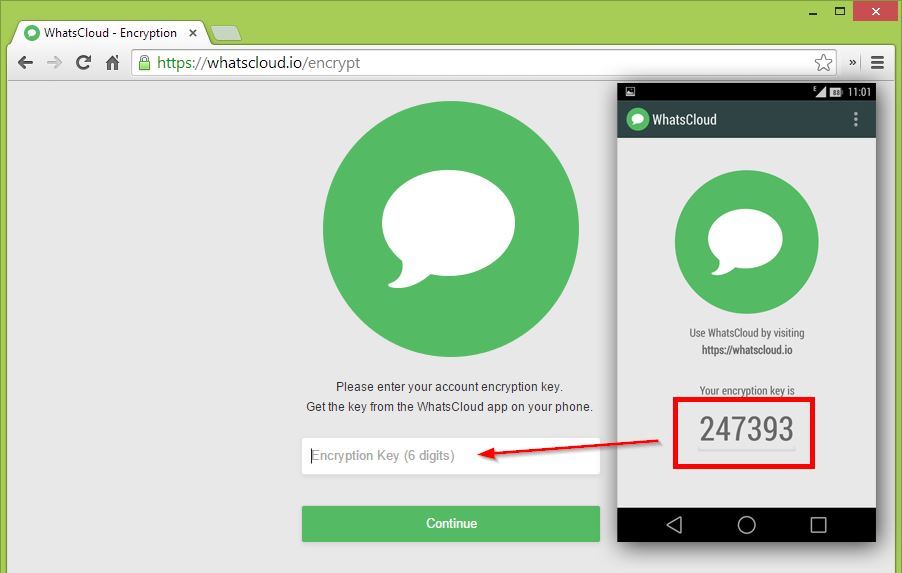
5. Urządzenia zostaną sparowane i po zalogowaniu wyświetli się interfejs aplikacji. Po lewej stronie znajdziemy listę swoich konwersacji, natomiast po prawej wyświetla się ich zawartość. Możemy pisać nowe wiadomości lub odczytywać istniejące.
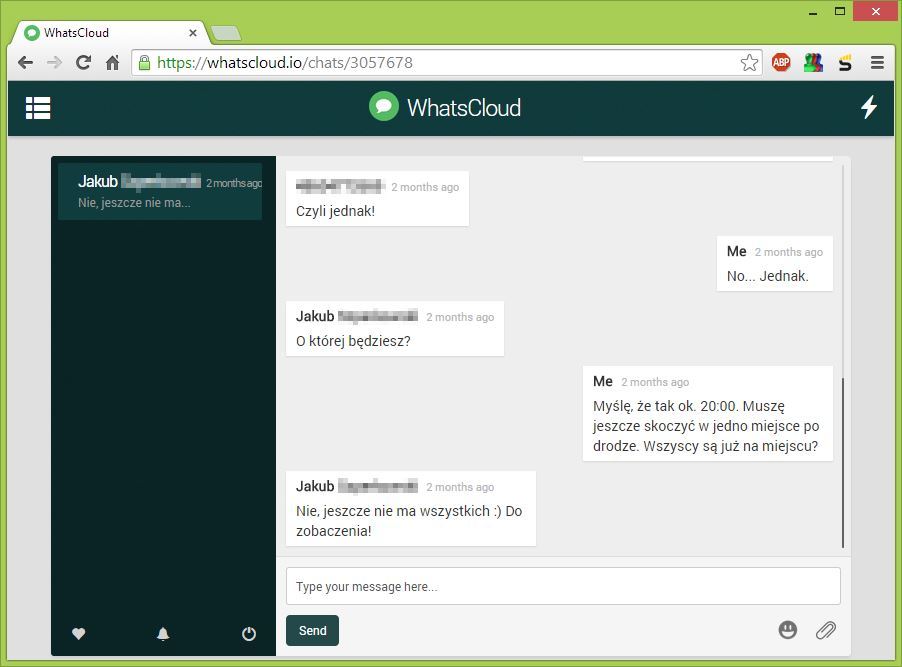
Wszystkie wiadomości odebrane lub wysłane z poziomu PC będą zapisane w telefonie – działa to również na odwrót, wszystko, co odbierzemy lub wyślemy na telefonie, zostanie również zsynchronizowane z WhatsCloud i wyświetlone w przeglądarce.
